Se desideri avere solo alcune scene, episodi o frammenti che il tuo video DVD personale contiene puoi facilmente salvare una parte desiderata in un file separato di un formato specificato usando AVS Video Converter. Per farlo segui le istruzioni della guida di sotto.
Clicca qui per scaricarlo. Una volta scaricato, esegui il file AVSVideoConverter.exe e segui le istruzioni dell'installazione guidata.
[Torna all'inizio]
Per scegliere il file da convertire clicca su Sfoglia... di fianco a File di ingresso e trova la cartella appropriata nella finestra dell'esploratore di Windows:
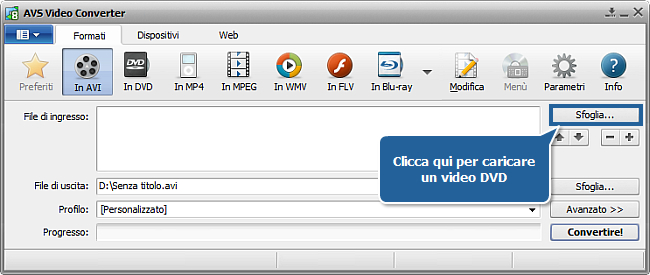
 Nota
Nota: se il tuo input è un disco DVD, segui il percorso: X:\Video_TS\Video_TS.IFO dove "X" corrisponde al tuo DVD-ROM o alla cartella sul disco rigido che contiene il file DVD. Per favore, vedi l'
aiuto in linea per sapere di più su come convertire i tuoi DVD video personali in un altro formato.
[Torna all'inizio]
Nella scheda Formati della Barra degli strumenti principale clicca sul pulsante che corrisponde al formato di uscita desiderato (clicca sul pulsante Visualizza più formati per aprire la Barra degli strumenti Più formati, se necessario):
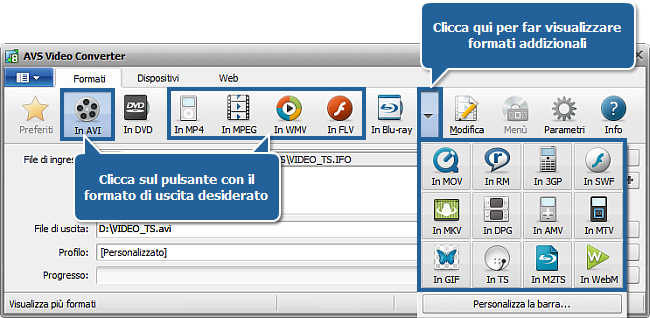
 Nota
Nota: non selezionare il formato di uscita
DVD e
Blu-Ray ché non permettono di dividere il video.
[Torna all'inizio]
Clicca su Sfoglia... di fianco a File di uscita e imposta il percorso del file di uscita.
 Nota
Nota: raccomandiamo di salvare prima il file in una cartella sul disco rigido.
[Torna all'inizio]
Clicca sul pulsante Modifica per aprire la finestra Modifica del file di ingresso:
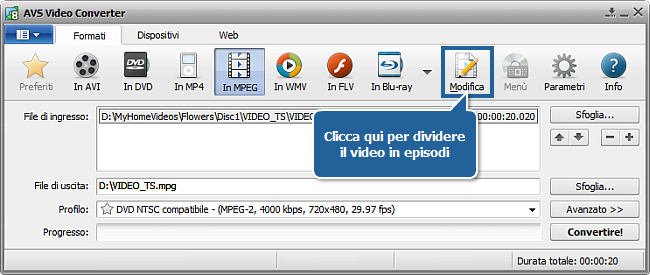
Clicca sul pulsante Capitoli al centro della schermata:
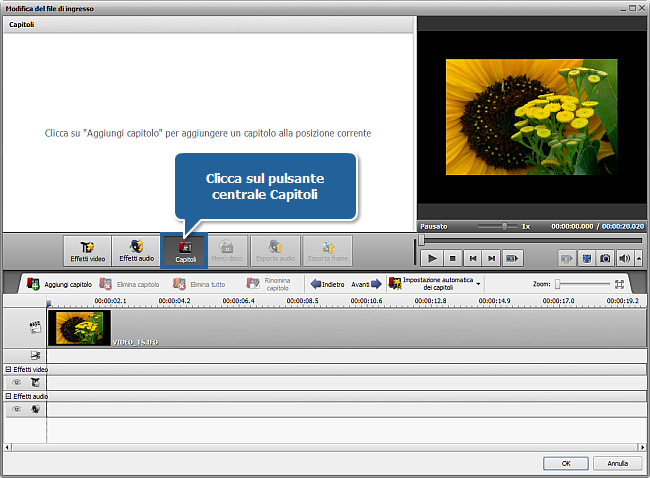
Sposta il cursore lungo la Timeline, mantenendo premuto il tasto sinistro del mouse, visualizza il video in anteprima per trovare il punto esatto. Una volta trovato clicca sul pulsante Aggiungi capitolo della Barra degli strumenti di timeline per marcare il frammento. Quando tutti i frammenti sono marcati, clicca su OK:
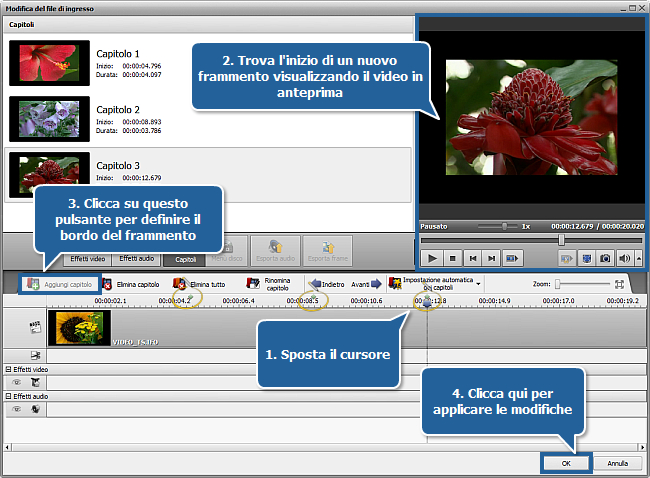
[Torna all'inizio]
Clicca sul pulsante Avanzato >> della finestra principale del programma:
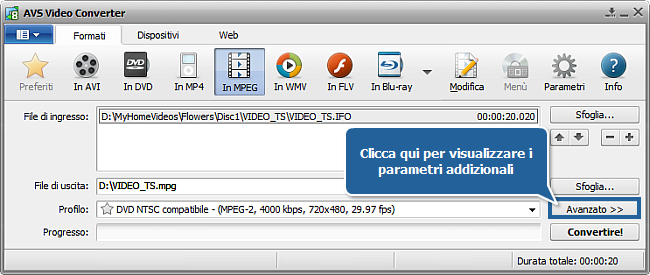
Spunta la casella Dividi, seleziona l'opzione per capitoli e clicca su Convertire! per iniziare la creazione degli episodi separati:
 Nota
Nota: se hai selezionato il formato di uscita
FLV, assicurati di deselezionare la casella
Crea lettore Flash e pagina HTML nella scheda
Lettore Flash, altrimenti l'opzione
Dividi viene disabilitata.
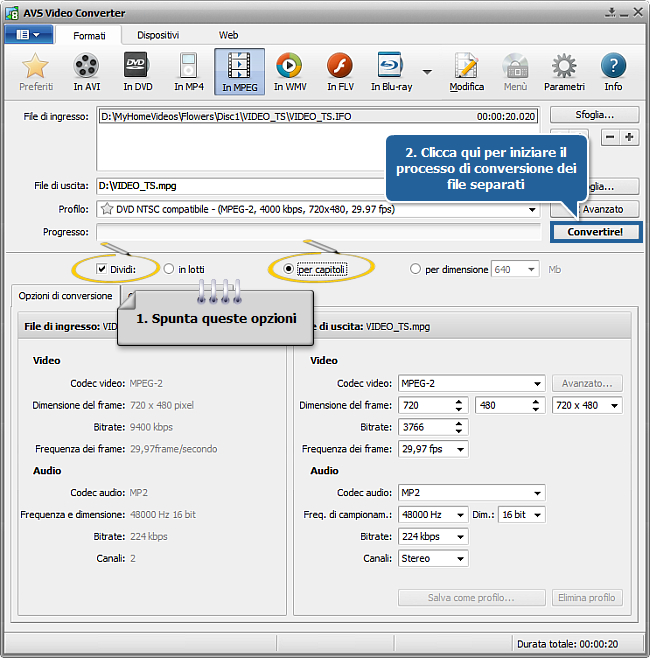
Al termine della conversione, puoi trovare tutti i file nella cartella scelta.
 Nota
Nota: ogni episodio viene salvato come file
nomefile_N.estensioneformato dove
nomefile è il nome file scelto;
N è il numero dell'episodio;
estensioneformato è l'estensione del formato di uscita scelto.
[Torna all'inizio]
Versione: 12.0.1.650Dimensione: 80.45 MBSO: Windows 10, 8.1, 8, 7, XP, 2003, Vista
(Mac OS/Linux non supportati)
Scarica
AVS Video Converter
Registrarti su AVS4YOU significa acquistare un solo prodotto disponibile su
www.AVS4YOU.com e ricevere tutti gli altri programmi. Vuol dire che tu puoi installare ed utilizzare
TUTTI GLI ALTRI software con lo stesso codice senza alcuna spesa supplementare, senza limitazioni.
Preghiamo di notare che i programmi AVS4YOU non consentono di copiare dati protetti e possono essere adoperati solo per eseguire un backup destinato all'utilizzo personale. Puoi utilizzare questo software per copiare materiale del quale possiedi i diritti di autore o del quale hai ricevuto il permesso di copiare dal proprietario.